Digitaal Ondertekenen in Internet Bankieren
Zo werkt het
Heb je contact gehad over een aanvraag of wijziging? Dan hebben we soms je ondertekening nodig. Ben je klant bij ABN AMRO? Dan kun je thuis je ondertekening afronden. Dit doe je via een signeertaak in je takenlijst in Internet Bankieren. Volg de stappen hieronder om je digitale ondertekening veilig, eenvoudig en snel te regelen.

Je aanvraag of wijziging ondertekenen
Stap 1: De signeertaak bekijken
Er staat een signeertaak voor je klaar in je Takenlijst. Dit kun je zien aan het gele bolletje bij 'Takenlijst'. Ga naar de takenlijst door hierop de klikken.
Let op: Moeten er meerdere personen ondertekenen? Dat kan helaas niet in één keer. Zorg ervoor dat iedereen de stappen in zijn eigen Internet Bankieren omgeving afrondt.
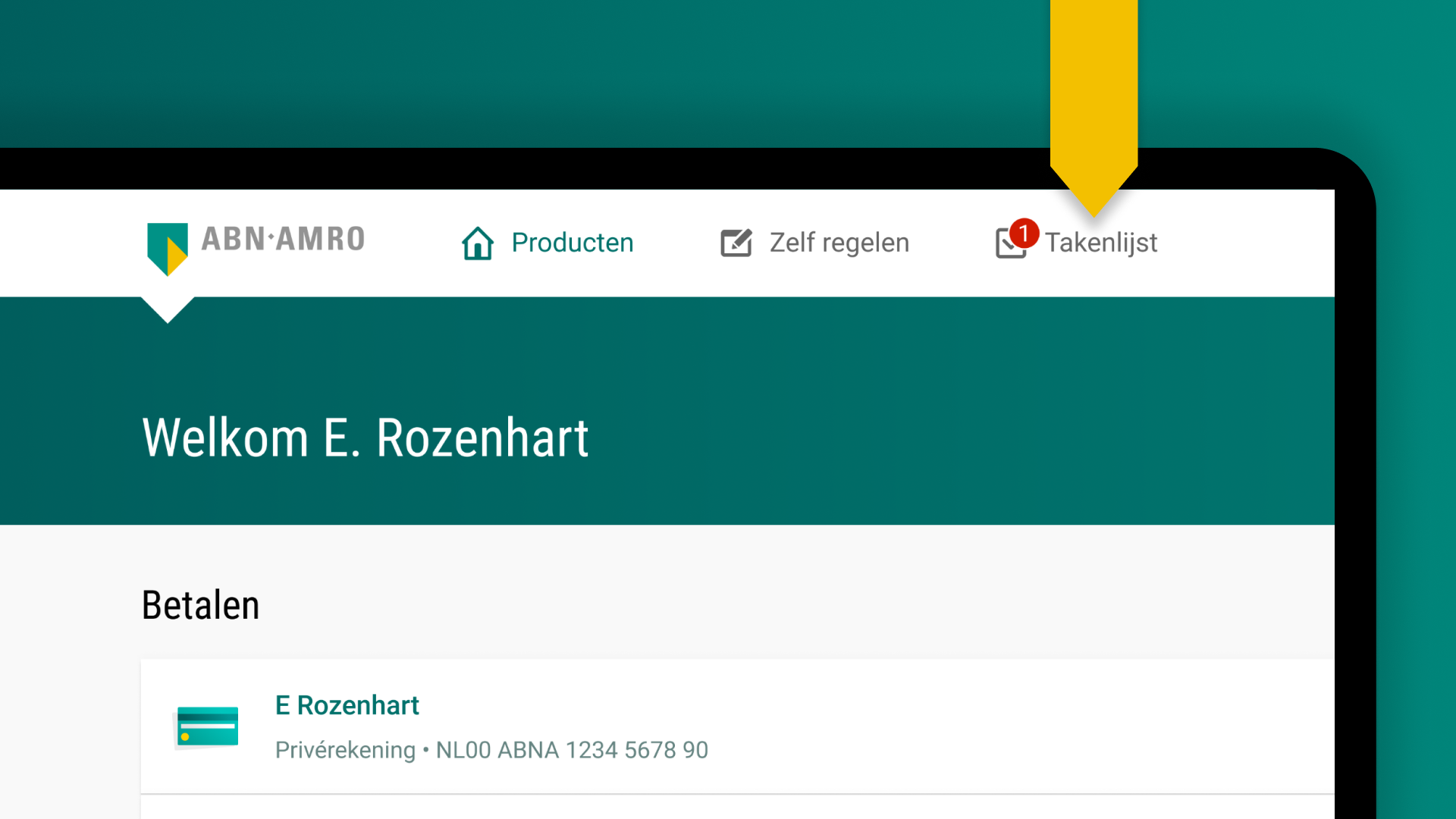
Stap 2: De signeertaak selecteren
In de takenlijst staan alle openstaande taken voor je klaar. Soms moet je meerdere aanvragen of wijzigen ondertekenen. In dit voorbeeld staat er één signeertaak voor je klaar.
- Selecteer de signeertaak in de takenlijst door het vakje links aan te vinken.
- Klik op de gele knop 'Geselecteerde taken verzenden'.
- Je ziet nu een overzicht van alle geselecteerde taken. Klik op 'Verder' om het document te bekijken dat je wilt ondertekenen.
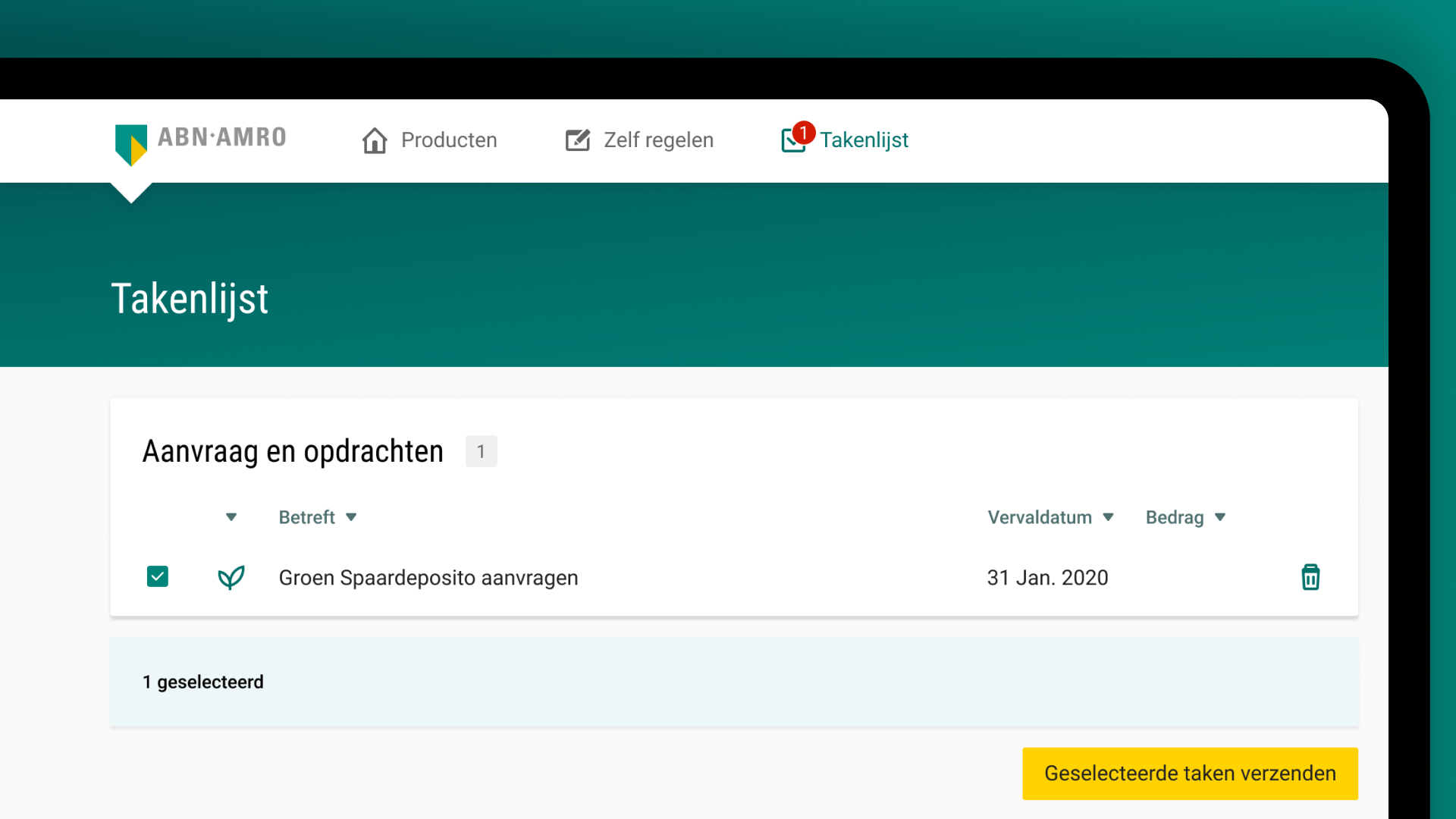
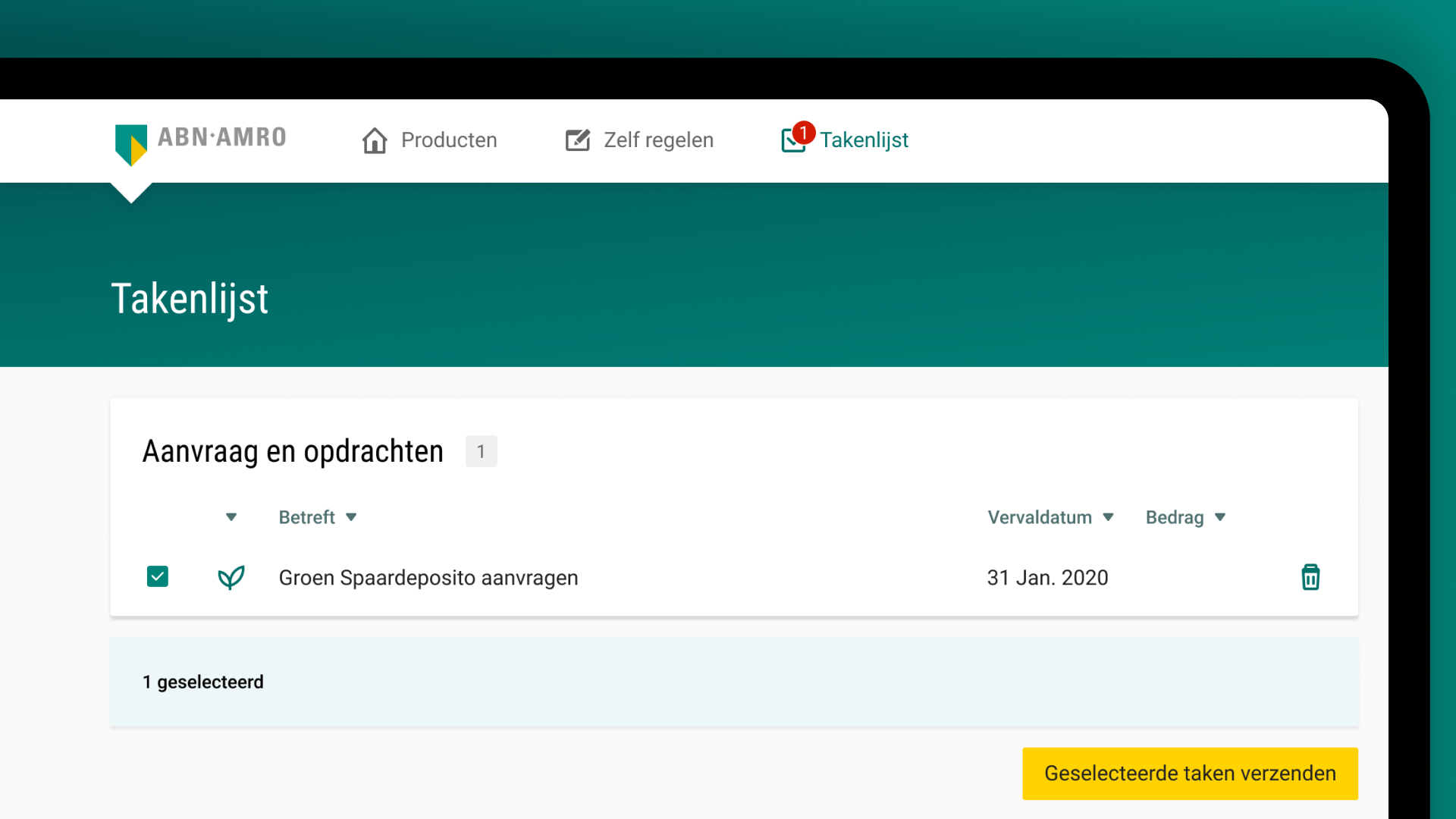
Stap 3: De aanvraag of wijzigingen bekijken
Voordat je jouw aanvraag of wijziging ondertekent, download en bekijk de bijbehorende documenten.
- Klik op het document om het te downloaden.
- Zodra het document gedownload is zie je een groen vinkje bij het document staan.
- Lees het document goed door, voor eventuele vragen kun je terecht bij je adviseur.
- Klik op 'Akkoord' als je akkoord bent met de inhoud.
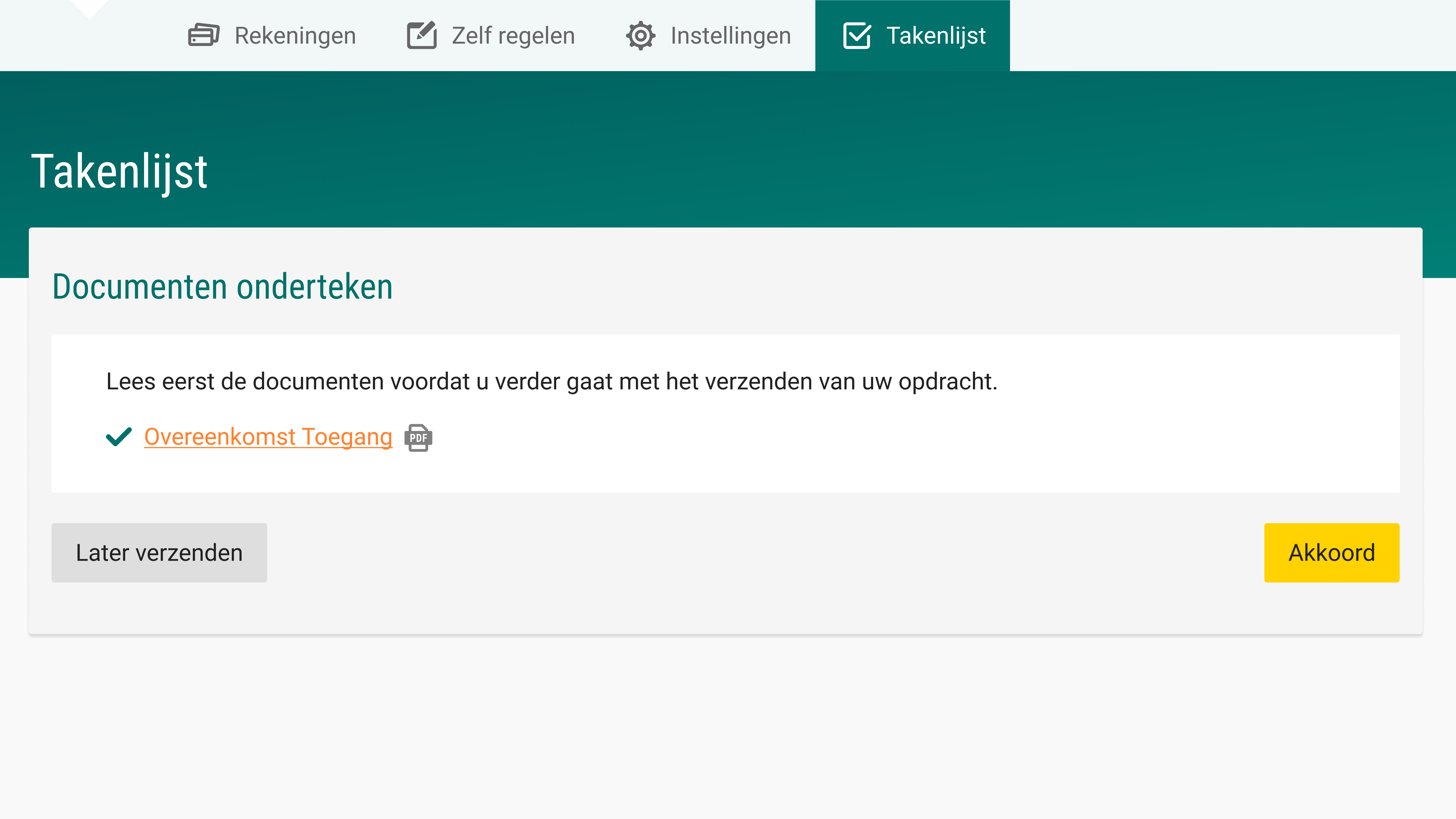
Stap 4: De signeertaak verzenden
Nu kun je het document digitaal ondertekenen. Dit kan je op twee manieren doen.
1. Bevestigen met de ABN AMRO app
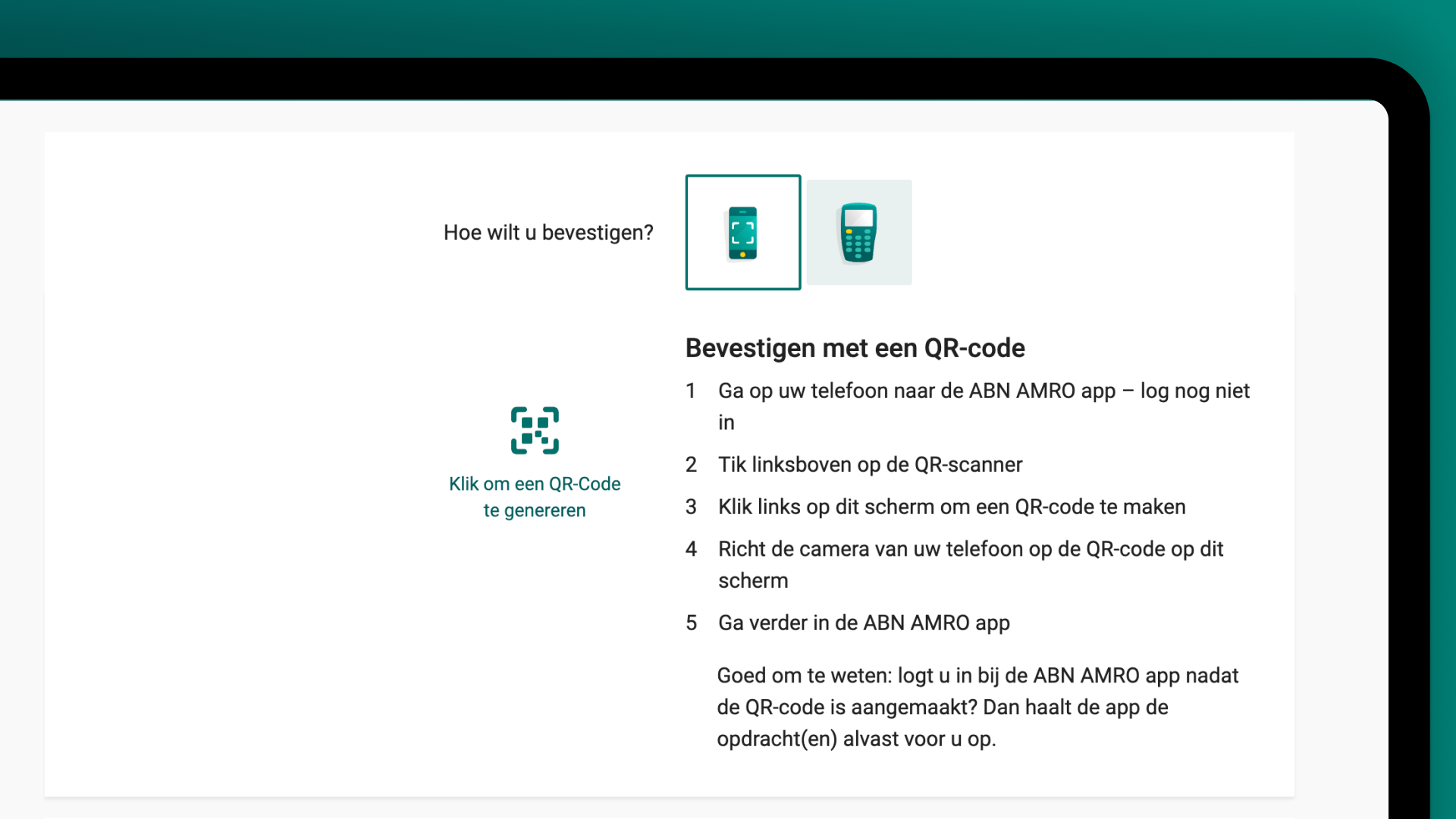
2. Bevestigen met de e.dentifier
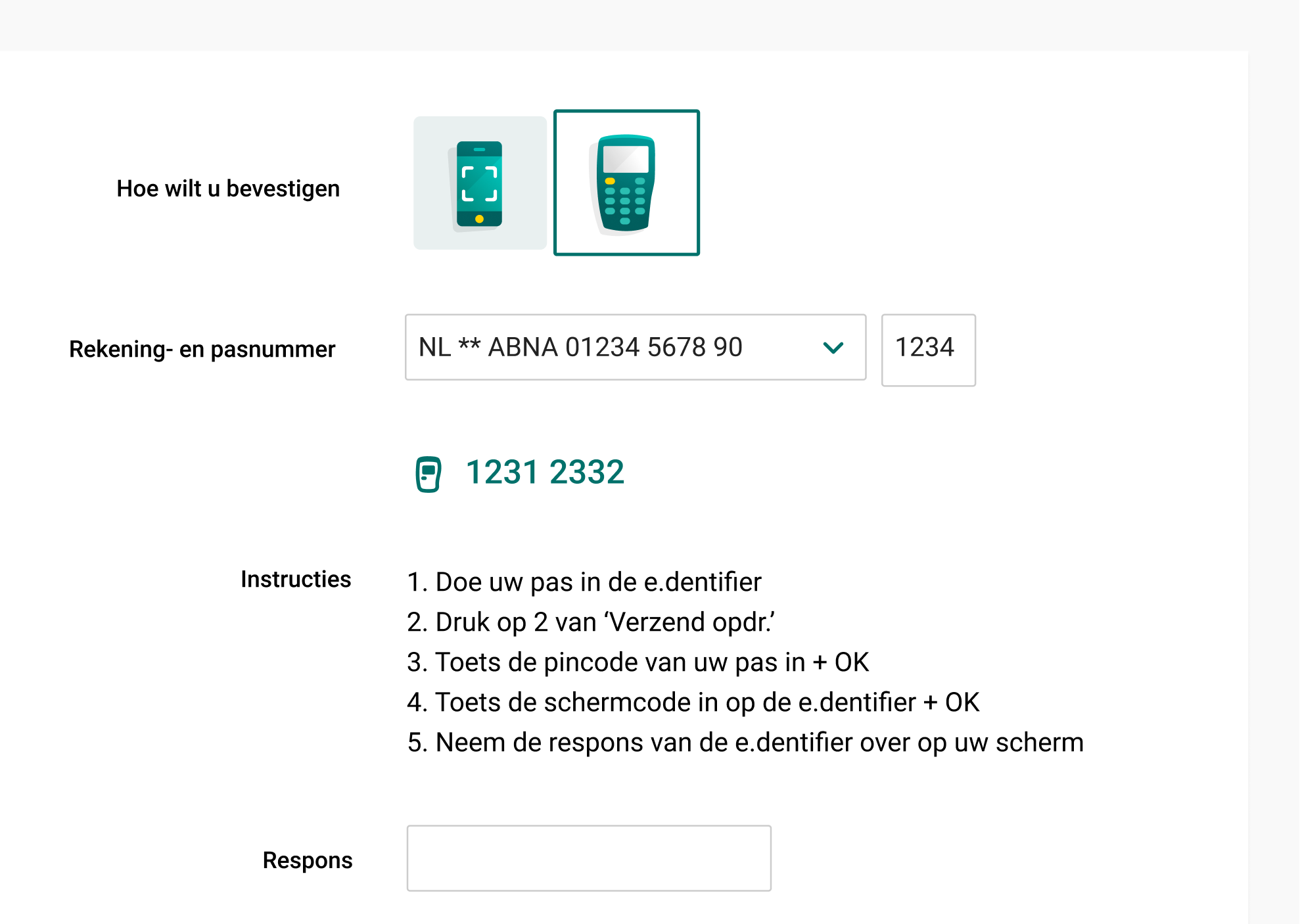
Klaar!
Zodra je de documenten hebt ondertekend, kom je terug in de takenlijst. De takenlijst is leeg als het ondertekenen is voltooid. Moet je nog andere aanvragen of wijzigingen ondertekenen? Dan vind je ze nog hier. Begin dan weer bij Stap 2.
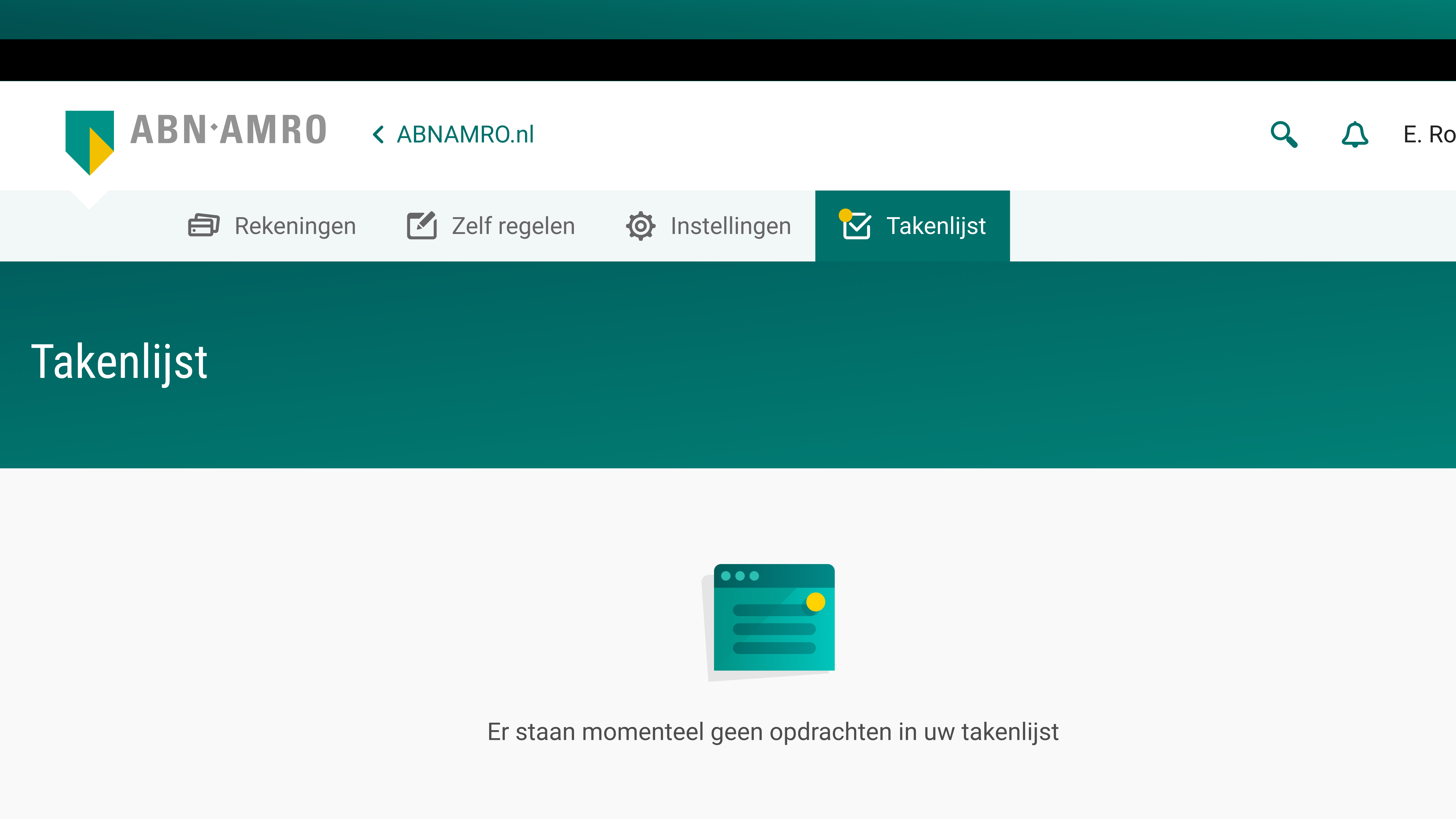
Stap 1: De signeertaak bekijken
Er staat een signeertaak voor je klaar in je Takenlijst. Dit kun je zien aan het gele bolletje bij 'Takenlijst'. Ga naar de takenlijst door hierop de klikken.
Let op: Moeten er meerdere personen ondertekenen? Dat kan helaas niet in één keer. Zorg ervoor dat iedereen de stappen in zijn eigen Internet Bankieren omgeving afrondt.
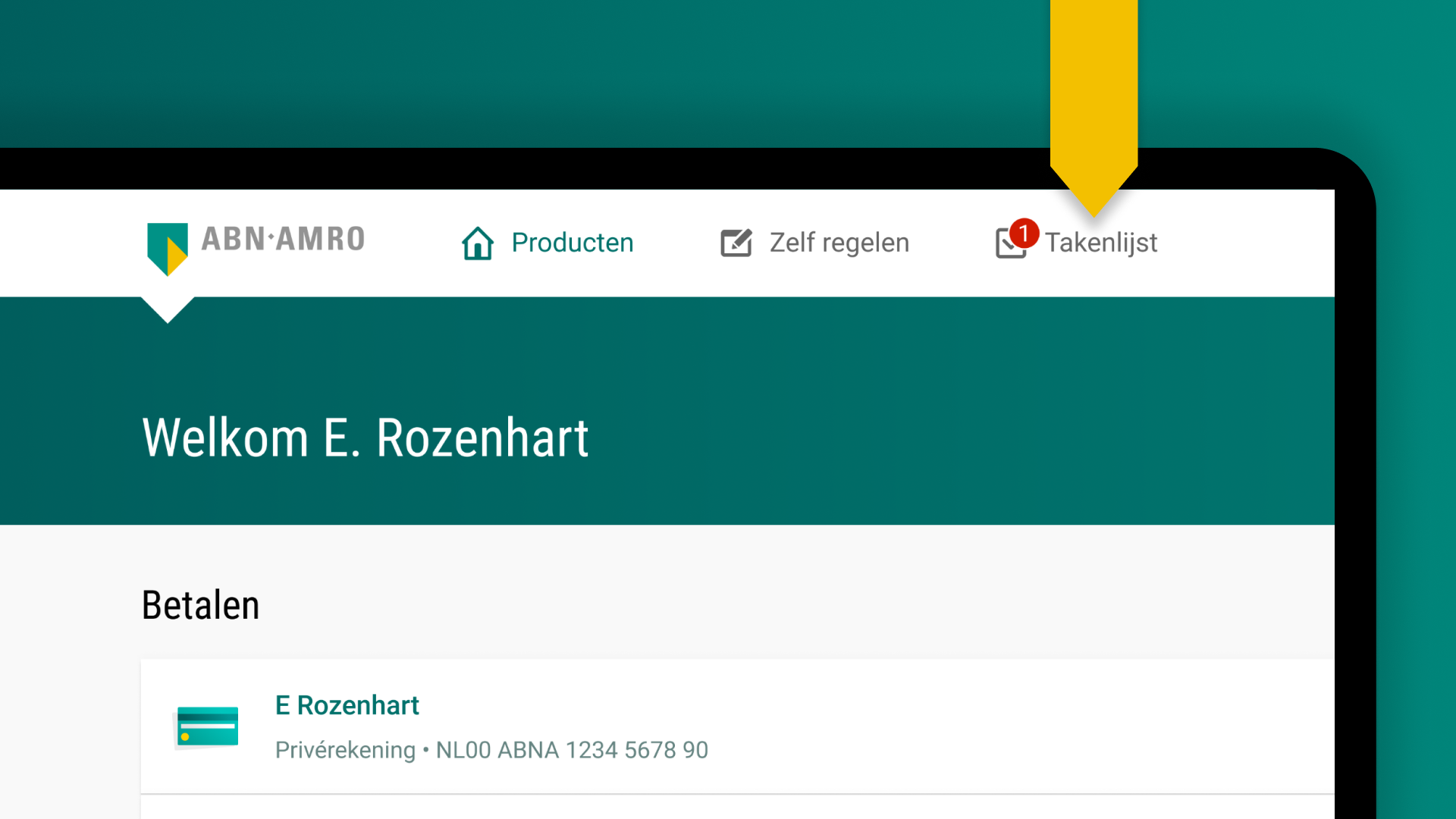
Stap 2: De signeertaak selecteren
In de takenlijst staan alle openstaande taken voor je klaar. Soms moet je meerdere aanvragen of wijzigen ondertekenen. In dit voorbeeld staat er één signeertaak voor je klaar.
- Selecteer de signeertaak in de takenlijst door het vakje links aan te vinken.
- Klik op de gele knop 'Geselecteerde taken verzenden'.
- Je ziet nu een overzicht van alle geselecteerde taken. Klik op 'Verder' om het document te bekijken dat je wilt ondertekenen.
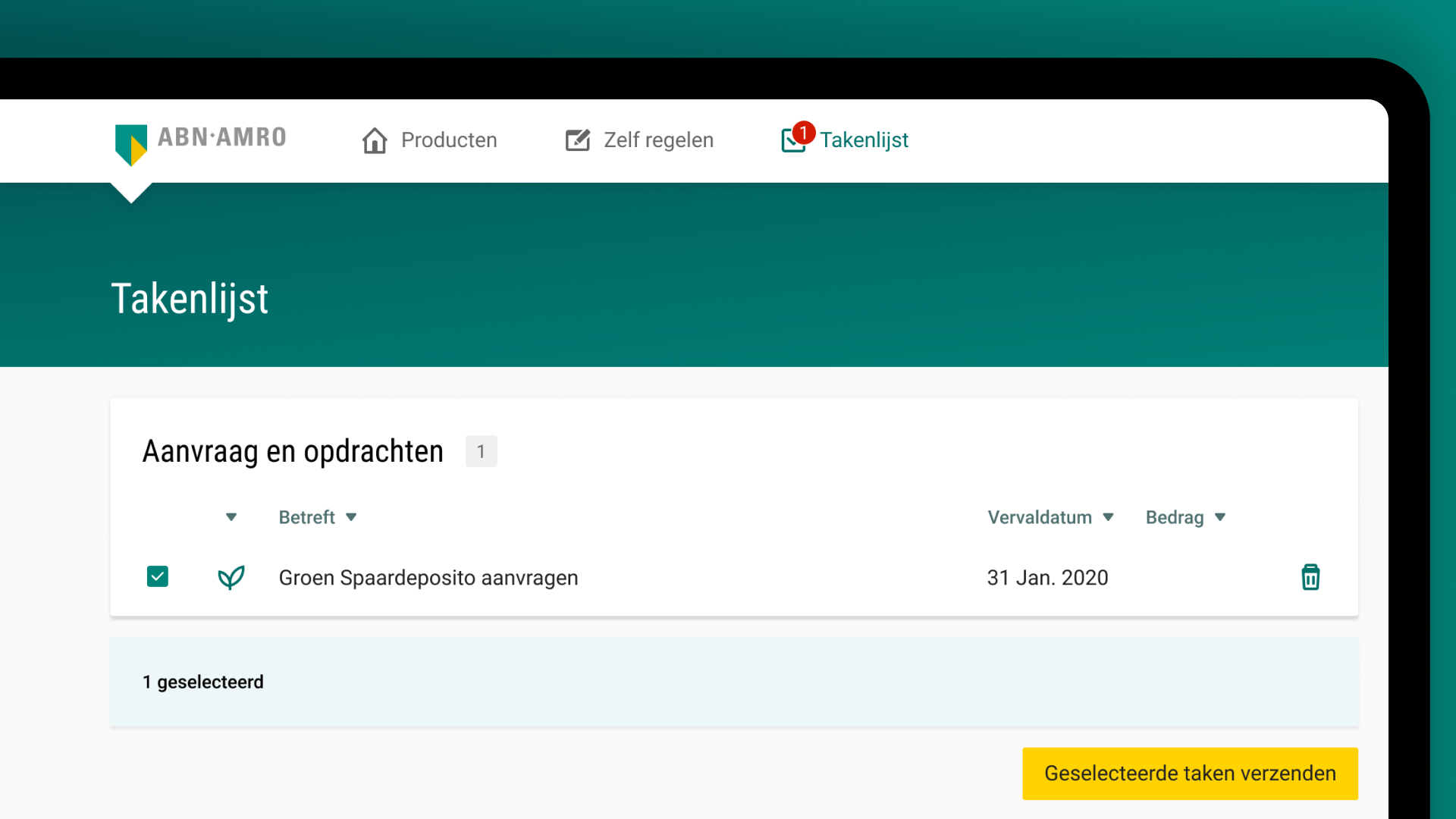
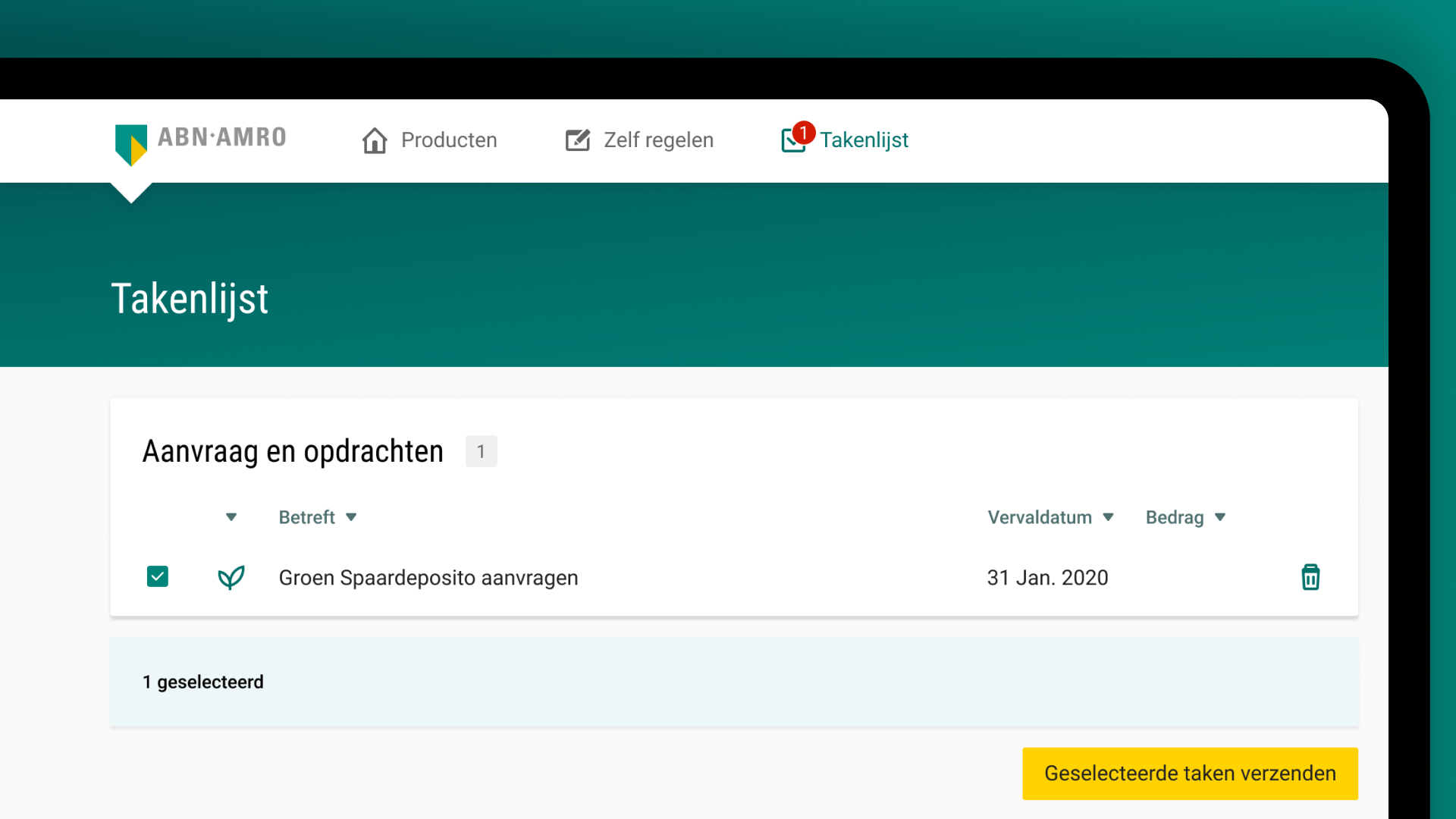
Stap 3: De aanvraag of wijzigingen bekijken
Voordat je jouw aanvraag of wijziging ondertekent, download en bekijk de bijbehorende documenten.
- Klik op het document om het te downloaden.
- Zodra het document gedownload is zie je een groen vinkje bij het document staan.
- Lees het document goed door, voor eventuele vragen kun je terecht bij je adviseur.
- Klik op 'Akkoord' als je akkoord bent met de inhoud.
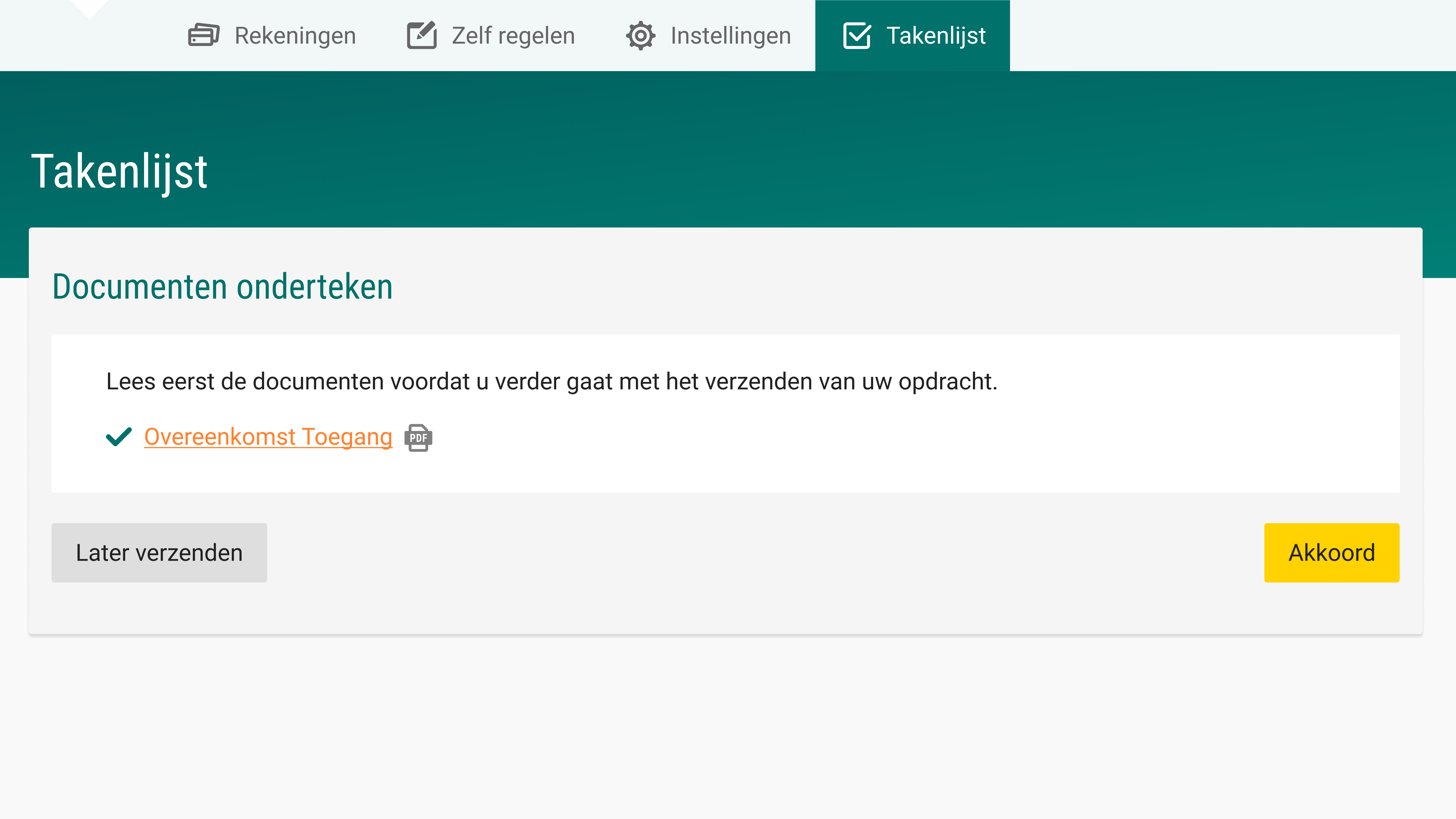
Stap 4: De signeertaak verzenden
Nu kun je het document digitaal ondertekenen. Dit kan je op twee manieren doen.
1. Bevestigen met de ABN AMRO app
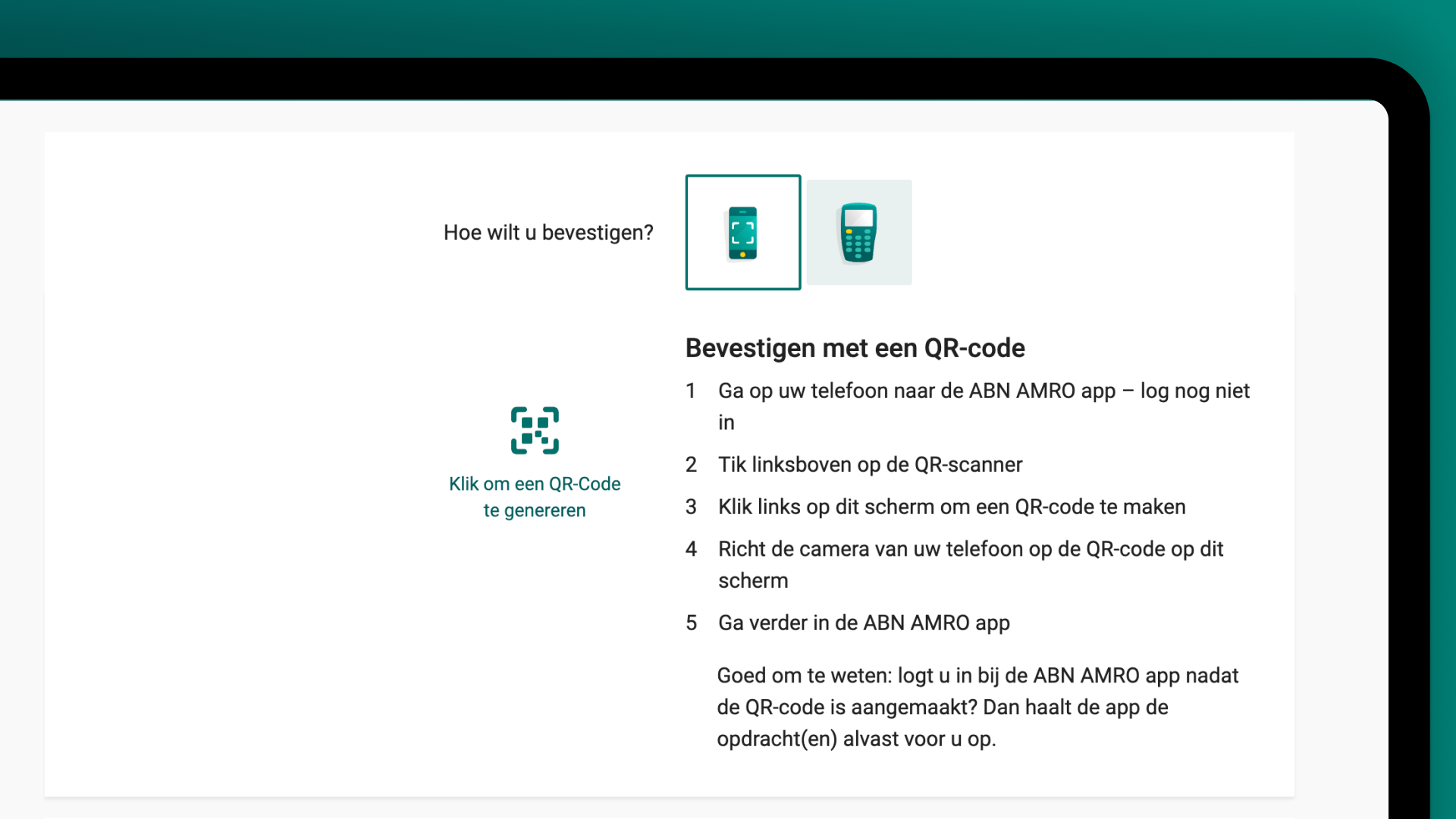
2. Bevestigen met de e.dentifier
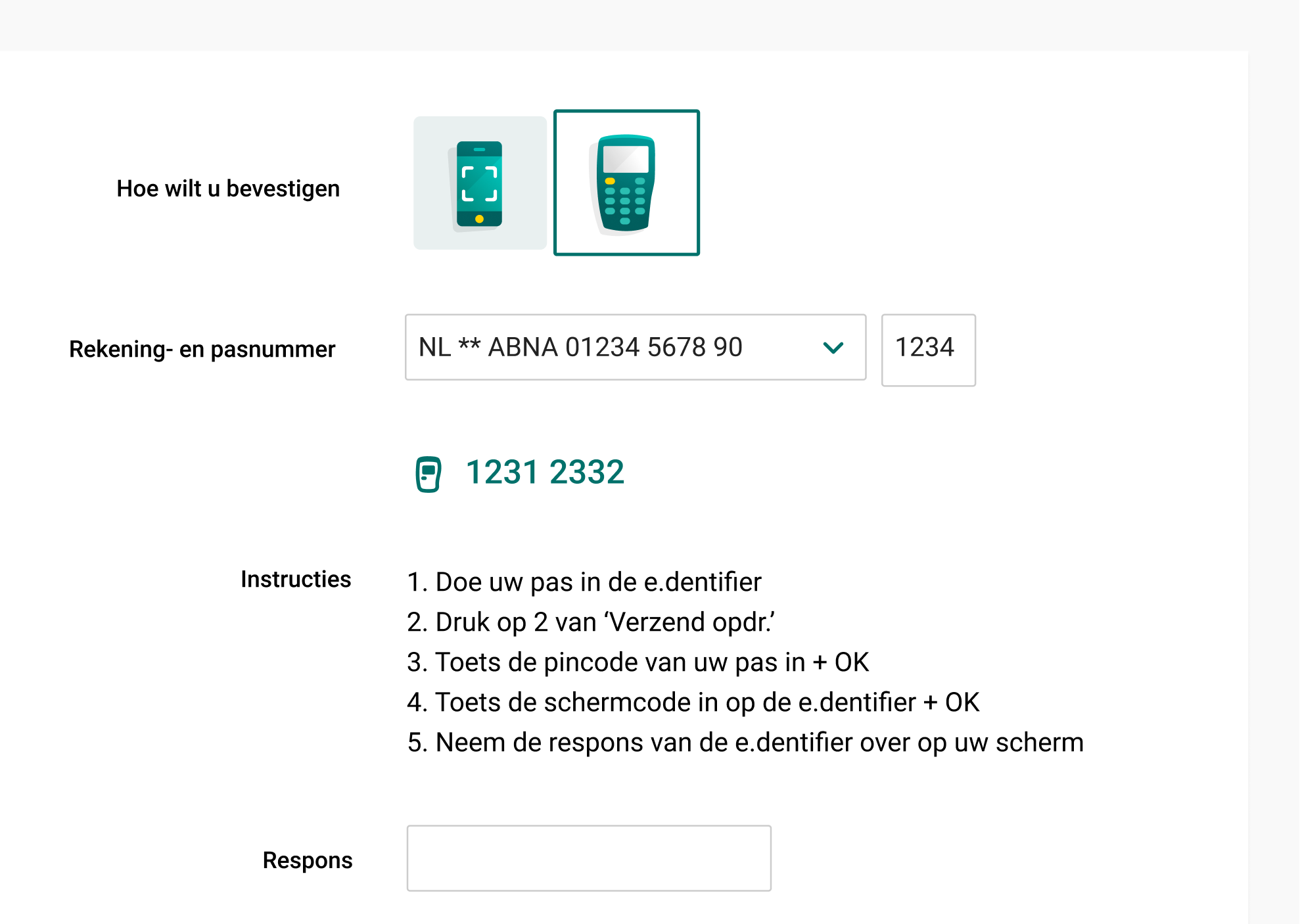
Klaar!
Zodra je de documenten hebt ondertekend, kom je terug in de takenlijst. De takenlijst is leeg als het ondertekenen is voltooid. Moet je nog andere aanvragen of wijzigingen ondertekenen? Dan vind je ze nog hier. Begin dan weer bij Stap 2.
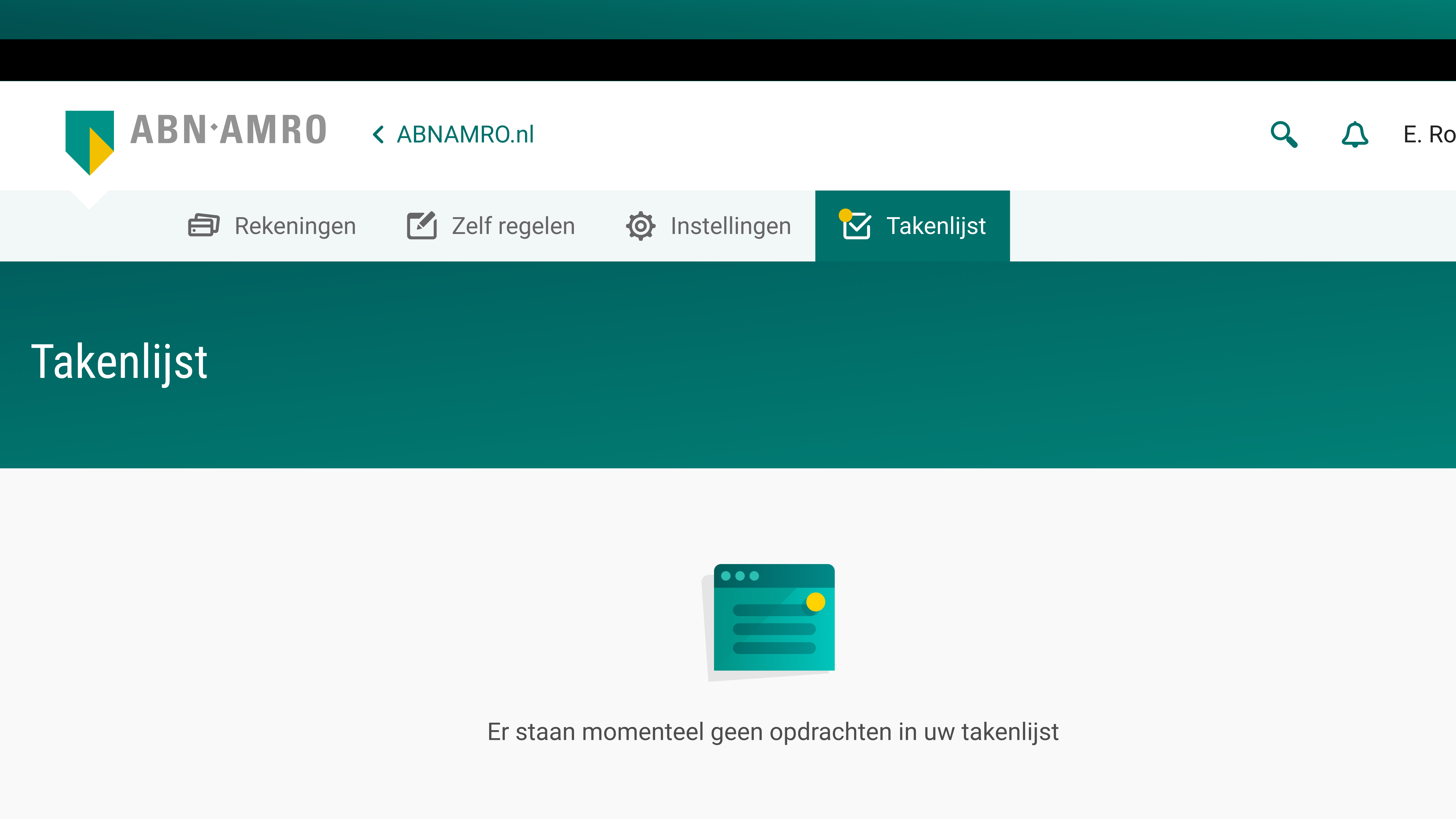
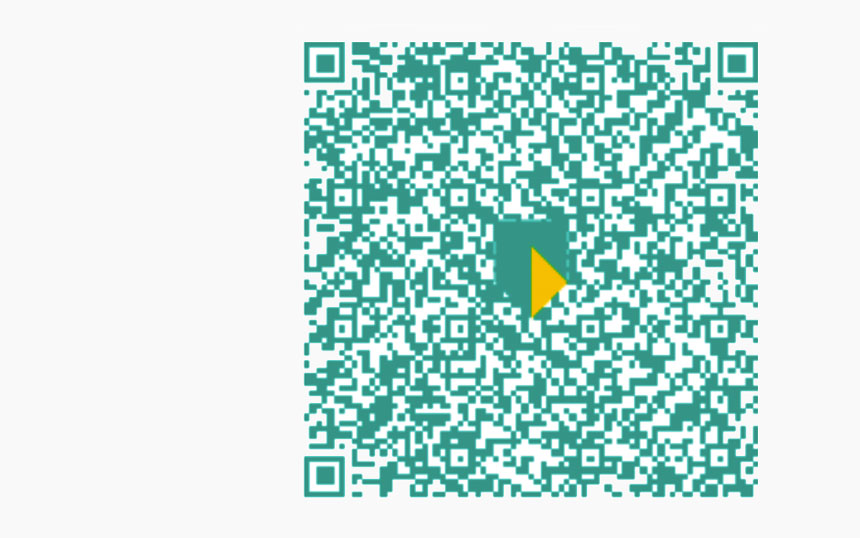
Kom je er niet uit? Bel ons via de app
Bel ons veilig en direct via de ABN AMRO app. Open de app en scan de QR-code met de scanner linksboven. Je belt dan direct met de juiste afdeling. En omdat we zien wie je bent, kunnen we je sneller helpen.